Bluetooth merupakan fitur penting pada laptop yang memungkinkan koneksi tanpa kabel ke perangkat lain, seperti headphone, mouse, speaker, dan smartphone. Meskipun tampak sederhana, beberapa pengguna mungkin merasa bingung dengan cara mengaktifkan Bluetooth di laptop, terutama jika pengaturan Bluetooth tidak langsung terlihat di layar atau ikon Bluetooth hilang dari taskbar.
Artikel ini memberikan panduan lengkap dan praktis untuk cara mengaktifkan Bluetooth di laptop, sehingga Anda bisa dengan mudah menghubungkan perangkat lain.
Daftar isi
1. Memastikan laptop mendukung Bluetooth
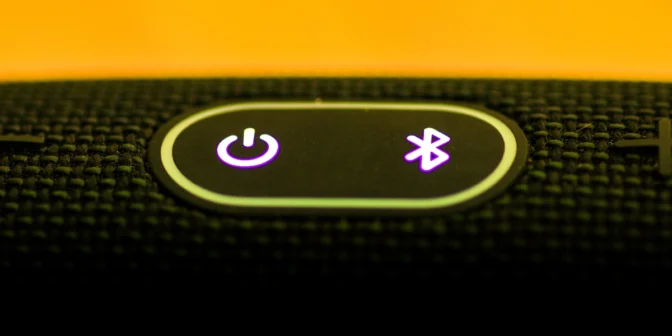
Langkah pertama sebelum mengaktifkan Bluetooth adalah memastikan laptop Anda memang dilengkapi dengan fitur tersebut. Pada beberapa model laptop, terutama yang lebih lama, Bluetooth mungkin tidak tersedia secara bawaan.
Berikut cara untuk memastikannya:
- Buka Device Manager: Tekan Windows + X pada keyboard dan pilih Device Manager dari menu.
- Cari Opsi Bluetooth: Di dalam Device Manager, lihat apakah ada opsi Bluetooth di daftar perangkat. Jika opsi ini ada, berarti laptop Anda mendukung Bluetooth. Jika tidak terlihat, periksa juga di bagian Network adapters atau Other devices.
Jika perangkat Bluetooth sama sekali tidak muncul di Device Manager, Anda mungkin perlu menggunakan dongle Bluetooth USB eksternal agar dapat terhubung dengan perangkat lain melalui Bluetooth.
2. Cara mengaktifkan Bluetooth di pengaturan laptop
Setelah memastikan laptop Anda memiliki Bluetooth, langkah selanjutnya adalah mengaktifkannya melalui pengaturan laptop. Ini adalah cara paling umum dan mudah untuk mengaktifkan Bluetooth:
- Buka Settings: Tekan tombol Windows + I untuk membuka Settings atau Pengaturan.
- Pilih Menu Devices: Di dalam Settings, pilih menu Devices atau Perangkat.
- Aktifkan Bluetooth: Di bagian Bluetooth & other devices, geser tombol Bluetooth ke posisi On.
Setelah Bluetooth aktif, laptop Anda akan siap untuk mendeteksi perangkat Bluetooth di sekitarnya, seperti headphone atau smartphone. Pastikan perangkat yang ingin Anda sambungkan juga berada dalam mode pairing atau siap terhubung.
3. Mengaktifkan Bluetooth melalui Action Center
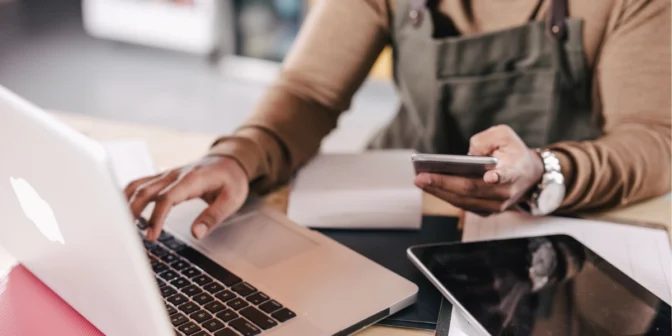
Selain dari pengaturan, Anda juga bisa mengaktifkan Bluetooth di laptop melalui Action Center, cara yang lebih cepat dan praktis bagi pengguna:
- Buka Action Center: Klik ikon Action Center yang ada di pojok kanan bawah layar (biasanya ikon berbentuk balon pesan).
- Cari Ikon Bluetooth: Di dalam panel Action Center, cari ikon Bluetooth. Jika Bluetooth dalam posisi mati (Off), klik ikon tersebut untuk mengaktifkannya.
Jika Anda tidak menemukan ikon Bluetooth di Action Center, Anda bisa menambahkannya dengan mengatur Quick Actions. Buka Settings > System > Notifications & actions, lalu pilih Edit your quick actions dan tambahkan Bluetooth.
4. Memperbarui atau memeriksa driver Bluetooth
Jika pengaturan Bluetooth tetap tidak muncul atau jika Bluetooth di laptop Anda tidak berfungsi, masalahnya mungkin terletak pada driver. Driver adalah software yang memungkinkan perangkat keras di laptop bekerja dengan baik. Untuk memeriksa dan memperbarui driver Bluetooth:
- Buka Device Manager: Klik kanan pada Start Menu dan pilih Device Manager.
- Periksa Perangkat Bluetooth: Cari opsi Bluetooth dan klik kanan pada perangkat yang muncul.
- Update Driver: Pilih Update driver dan pilih opsi Search automatically for updated driver software untuk membiarkan Windows mencari pembaruan driver secara otomatis.
Jika memperbarui driver tidak berhasil, Anda juga bisa mencoba menghapus atau menginstal ulang driver tersebut. Caranya, klik kanan pada perangkat Bluetooth dan pilih Uninstall device, lalu restart laptop Anda agar driver terinstal kembali secara otomatis.
5. Menyambungkan perangkat ke laptop setelah Bluetooth aktif

Setelah Bluetooth berhasil diaktifkan, Anda bisa menyambungkan perangkat Bluetooth ke laptop. Berikut langkah-langkahnya:
- Akses Pengaturan Bluetooth: Buka Settings > Devices > Bluetooth & other devices.
- Tambahkan Perangkat Baru: Klik Add Bluetooth or other device dan pilih opsi Bluetooth.
- Pilih Perangkat yang Ingin Dihubungkan: Laptop Anda akan mencari perangkat Bluetooth terdekat. Pilih perangkat yang ingin Anda hubungkan, seperti headphone atau smartphone, dari daftar yang muncul dan ikuti instruksi di layar untuk menyelesaikan proses koneksi.
Pastikan perangkat yang ingin Anda hubungkan dalam posisi pairing atau siap tersambung agar proses koneksi berjalan lancar.
6. Menampilkan ikon Bluetooth di taskbar
Untuk memudahkan akses ke pengaturan Bluetooth di masa mendatang, Anda bisa menampilkan ikon Bluetooth di taskbar:
- Buka Pengaturan Bluetooth: Pergi ke Settings > Devices > Bluetooth & other devices.
- Opsi Tambahan: Gulir ke bawah dan klik More Bluetooth options atau Opsi Bluetooth lainnya.
- Tampilkan Ikon di Taskbar: Pada tab Options, centang kotak Show the Bluetooth icon in the notification area atau Tampilkan ikon Bluetooth di area notifikasi.
- Klik OK untuk menyimpan pengaturan.
Setelah mengaktifkan opsi ini, ikon Bluetooth akan muncul di taskbar sehingga Anda dapat dengan mudah mengakses pengaturan Bluetooth kapan saja.
Cara mengaktifkan Bluetooth di laptop bisa menjadi proses yang mudah jika Anda mengikuti langkah-langkah di atas. Mulai dari memeriksa dukungan Bluetooth di laptop hingga memastikan driver terupdate sudah terpasang, panduan ini menyediakan solusi praktis untuk memastikan Bluetooth aktif dan siap digunakan. Dengan Bluetooth yang aktif, Anda bisa menikmati koneksi nirkabel yang lebih praktis ke berbagai perangkat.











Leave a Comment